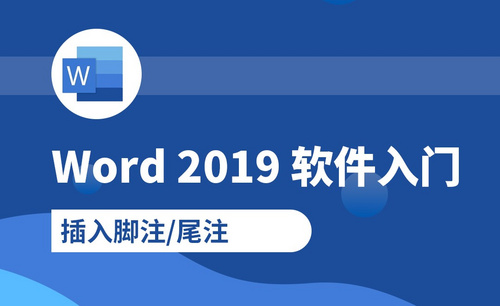word分栏
大家应该都用过word,word是我们办公离不了的软件之一,如果我们能够熟练的使用word,将会给我们日常处理一些文档带来更方便快捷的效果,不知道大家是否会Word怎么分栏的操作,今天我就来说一下word怎么分栏。至于分栏分隔线的设置,可以在格式-分栏中勾选即可。
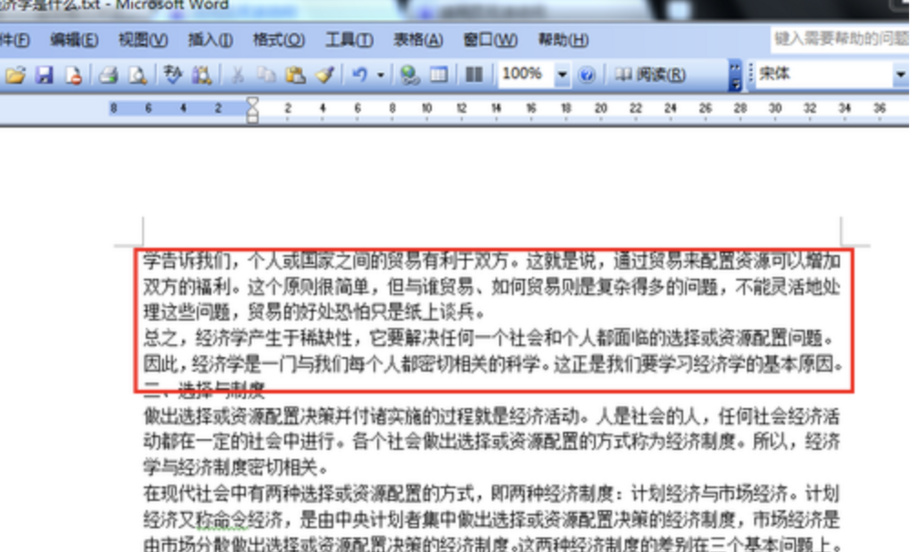
word分为等宽两栏怎么设置?
word这种文件很通用,用电脑的人一般都用,在文件里面可以编辑各种格式和效果,有些隐藏的功能,我们只能通过学习和实际操作慢慢获得。我们在阅读文章时,一般喜欢分栏阅读,那么word怎么分为等宽两栏呢,今天小编就把word分为等宽两栏怎么设置的方法教给大家。相信在日后的工作中会对大家有很大的帮助。
1.用word2019打开要编辑的文档后,点击菜单栏的布局菜单。
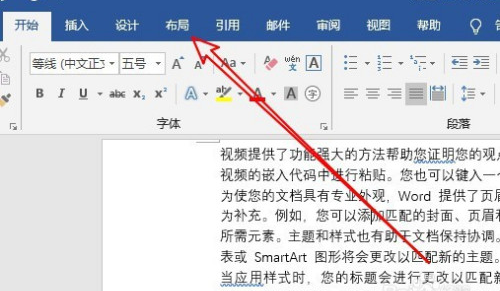
2.接着点击布局工具栏上的栏下拉按钮,在弹出的下拉菜单中点击两栏的菜单项。
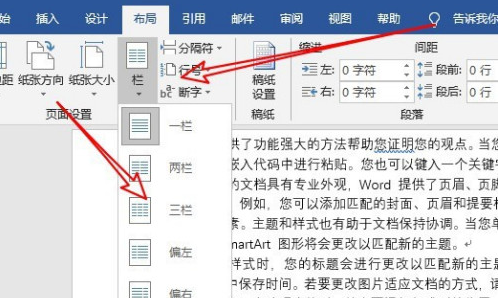
3.这时我们可以看到当前的文档,已经设置为两栏了。
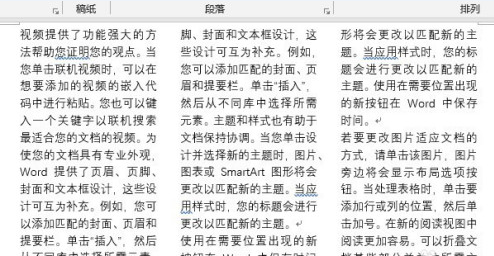
4.如果要设置栏的宽度,我们可以点击菜单中的更多栏菜单项。

5.接着在打开的窗口,我们找到并勾选栏宽相等的设置项就可以了。
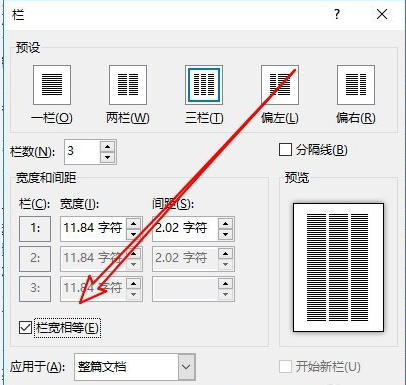
6.另外我们也可以手工设置每一栏的宽度,使其数值相等就可以了。
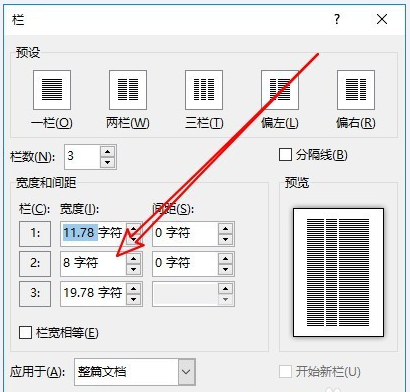
好了,word分为等宽两栏怎么设置的方法和步骤已经教给了大家,不知道你学会了吗?百看不如一练,课后自己动手实际操作一下,相信你就能记得更清楚。有些办公软件的操作方法很简单也很实用,学会了能大大的提高工作效率,那么接下来,大家就认真学,仔细看,一定可以熟练操作办公软件。
本篇文章使用以下硬件型号:联想小新Air15;系统版本:win10;软件版本:word2019。
WPS文档分栏怎么设置?
WPS文档是大家常用的文字排版软件,文字的排版也是具有相当多的技巧。比如说今天要讲的分栏,今天小编就来教大家WPS分栏怎么设置。想要学习的朋友不要错过哦!
首先我们打开WPS软件,打开软件之后,新建一个空白文档,为了方便演示,我们在空白文档中输入部分内容。输入内容之后,我们点击上方的页面布局,然后点击分栏,可以看到分栏主要包括一栏,两栏,三栏和更多分栏选项。今天小编就围绕这几个主要为大家介绍。
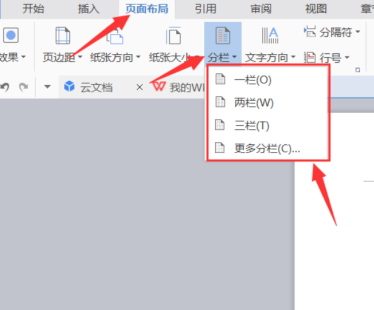
第一部分为一栏,我们首先选中我们需要分栏的文字,然后点击上方的页面布局,选中分栏,选择一栏即可。
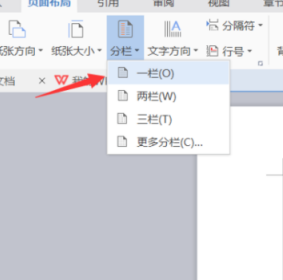
第二部分分为两栏。两栏是大家常用的一个布局方法,我们选中文字,点击上方的页面布局,选择两栏即可。
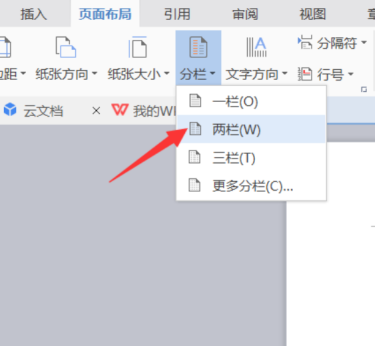
第三部分分为三栏。三栏就是将整个页面分为三个部分,我们选中文字,然后点击上方的页面布局,选择三栏即可。
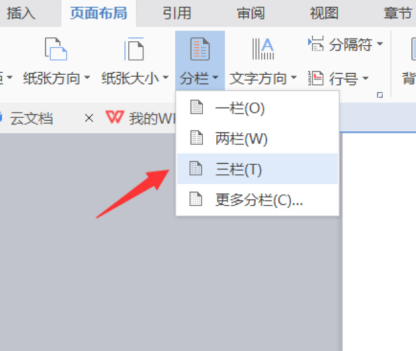
最后,如果我们想分更多的栏目的话,我们点击更多分栏即可,进入分栏设置页面,如下图所示。
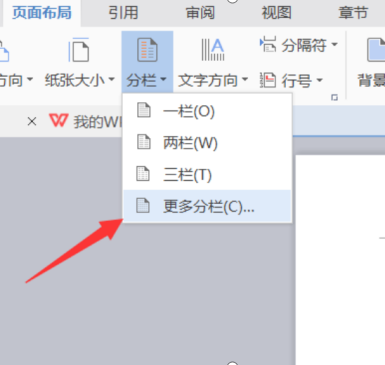
进入分栏设置页面之后,我们首先设置栏数为四,然后设置每栏的宽度和间距,设置间距为一字符,宽度不变即可,如下图所示。
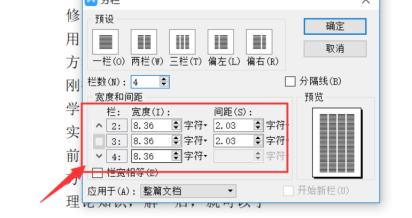
当设置完成之后,我们点击上方的确定,就可以看到我们已经将整个页面分为了四栏部分。
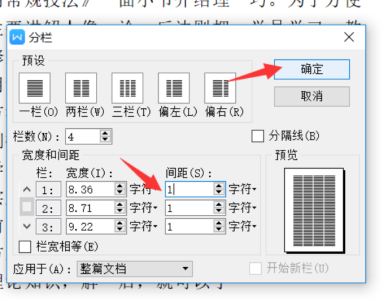
那么今天关于WPS分栏怎么设置的技巧教程,就为大家介绍到这里了。希望对大家有所帮助,同时也祝电脑对面的小伙伴们工作顺利哦!
本篇文章使用以下硬件型号:联想小新Air15;系统版本:win10;软件版本:WPS 2018。
WPS文档怎么分栏更方便?
我们经常会用到WPS中的文档功能因为在编辑文章的时候,要对字体颜色字号、行间距、字间距等等有一系列的要求,所以大家一定要掌握文档中的每一个功能。但是近期问的最多的就是WPS怎么分栏,对此我也给各位小伙伴们出了具体的教程,操作步骤如下,小伙伴们认真学习!
1.首先,打开WPS文字程序,然后打开要设置分栏的文档。
2.然后,将内容的文字全部选中,可以使用键盘【ctrl+A】,或者也可以用鼠标进行全选。
3.接下来,在WPS文字主界面上方菜单中找到【页面布局】,然后点击【分栏】,选择两栏,(如图红色箭头所指部分)。

4.在对话框中设置分栏的详细参数,根据自己的需求进行改写,(如图红色箭头所指部分)。
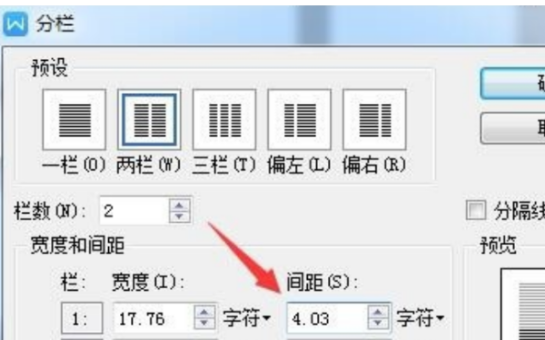
5.最后,WPS文字分栏就完成了。
以上的5步操作方法也不是非常困难,但是需要理解,所以建议各位小伙伴们还是要重复多操作几次,这样才会记得更牢固,平时使用到的时候就可以随时拿出来进行使用了。也可以试一试把文档分成一栏、三栏等等。这样当你身边的小伙伴遇到这样的问题时,你就可以轻松帮助她解决啦!最后,希望以上的操作步骤对你有所帮助!
本篇文章使用以下硬件型号:联想小新Air15;系统版本:win10;软件版本:WPS Office2018。
Word怎么设置分栏并添加分隔线?
大家应该都用过word,word是我们办公离不了的软件之一,如果我们能够熟练的使用word,将会给我们日常处理一些文档带来更方便快捷的效果,不知道大家是否会Word怎么分栏的操作,今天我就来说一下word怎么分栏。至于分栏分隔线的设置,可以在格式-分栏中勾选即可。
我们以word2003为例,方法如下:
第一步、一段文字,就是从上到下从左到右的顺序,但是我们有时候为了某种特殊目的,需要把一栏变成二栏或者多栏。
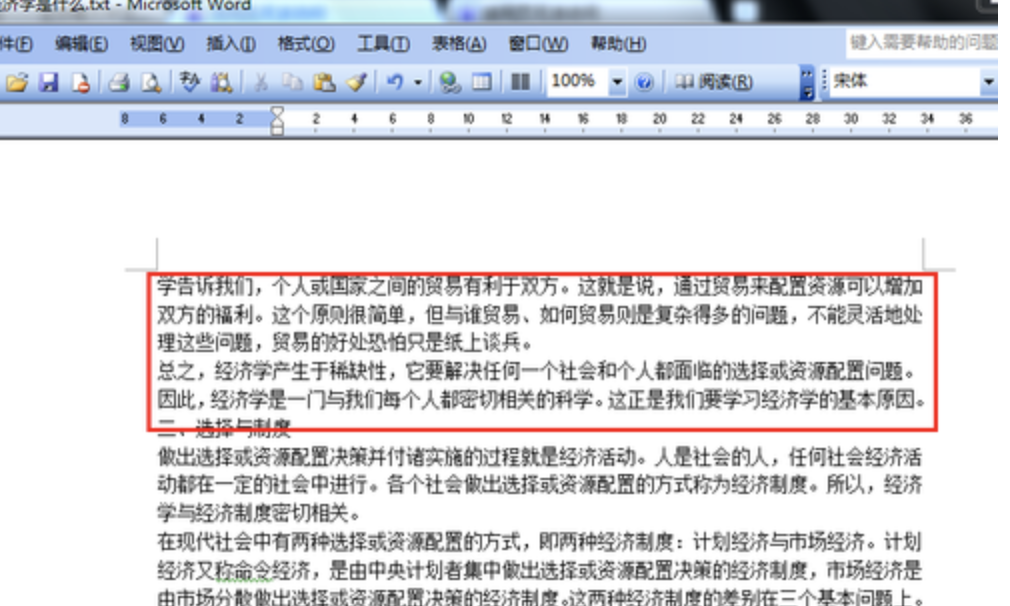
第二步:点击上方工具栏上的格式选项。如图所示。
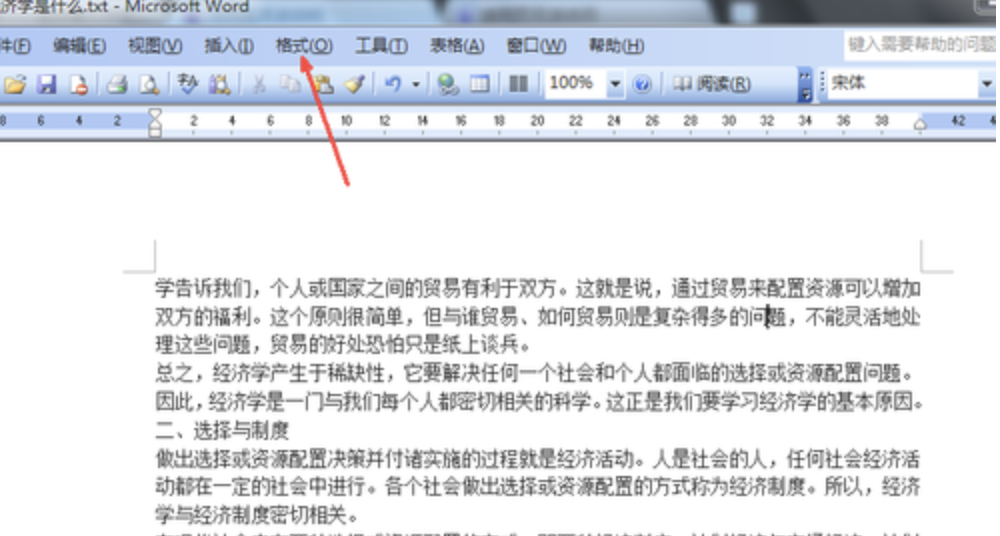
第三步:点击格式之后,会弹出一个菜单,有许多个选项,其中有一个分栏,我们用鼠标点击打开。

第四步:在分栏设置页中,有一系列选项,其中第一项,就是分成几栏的设置,我们可以看到有一栏两栏三栏,也可以自定义。在这里我们把这篇文章分成三栏的样式,就点击三栏的那个预设图,然后点击确定。如果需要分隔线可以点选分隔线按钮即可。
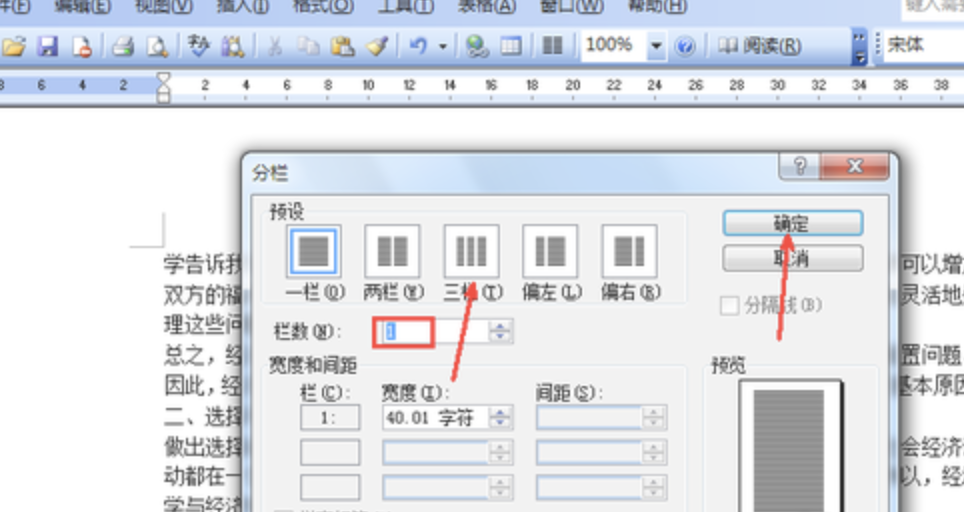
需要添加分隔线的同学只要在下面勾选分隔线即可。
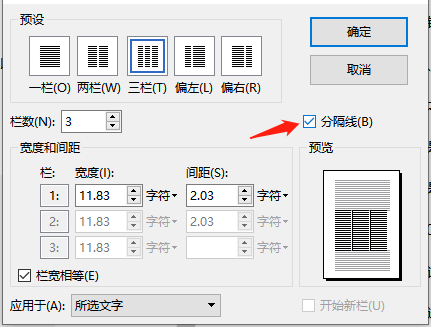
第五步:点击确定之后,我们会发现,原来的一栏的文档现在变成了三栏,在某种特殊需要的时候,分栏的功能是很重要的也是非常实用的。
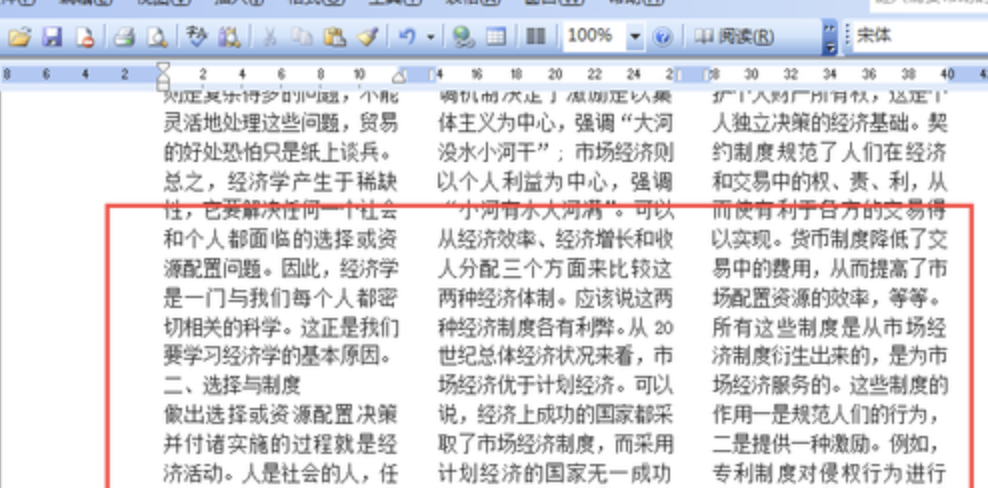
以上就是我分享的word怎么设置分栏的,事实上,我们平常看到的报纸、公告、卡片、海报上面都可以有用Word分栏的效果。你也快来试试吧!
本篇文章使用以下硬件型号:联想小新Air15;系统版本:win10;软件版本:Wrod 2003